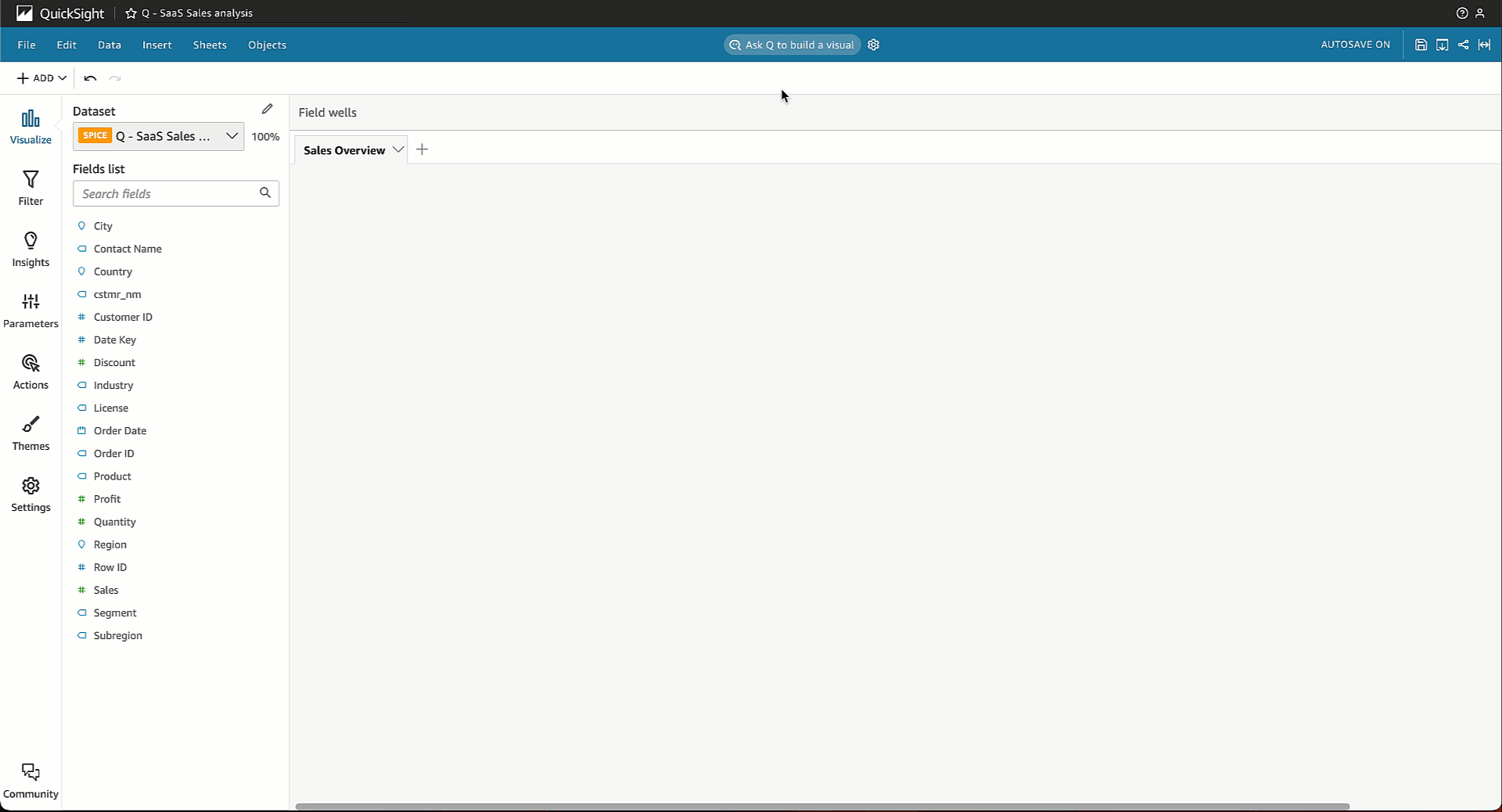Terjemahan disediakan oleh mesin penerjemah. Jika konten terjemahan yang diberikan bertentangan dengan versi bahasa Inggris aslinya, utamakan versi bahasa Inggris.
Pengalaman penulisan BI Generatif
Dengan Amazon Q in QuickSight, penulis dapat menggunakan kemampuan Generative BI baru untuk membangun bidang terhitung dan untuk membangun serta menyempurnakan visual. Gunakan topik berikut untuk mempelajari lebih lanjut tentang pengalaman penulisan Generative BI.
Topik